قائمة تشغيل iTunes غير متزامنة؟ سنساعدك في إصلاح ذلك!
iTunes لا يخلو من العيوب. في بعض الأحيان ، تصادف ملف لا تتم مزامنة قائمة تشغيل iTunes إلى iPod أو iPhone. هذا هو الحال اليوم بشكل خاص حيث تحدث مشكلة قوائم التشغيل التي لا تتزامن مع iPhone في عام 2024. هذا لأن Apple أجرت بعض التغييرات على iTunes بشكل عام.
كما نعلم جميعًا ، توجد محتويات iTunes الآن في تطبيقات مختلفة. يمكن العثور على الأغاني في Apple Music ، بينما يمكن العثور على البودكاست في Apple Podcasts. لهذا السبب قد تجد أن المشكلة حيث لا يقوم iTunes بمزامنة الموسيقى.
لقد قمنا بتغطيتك في هذا الأمر. ستكون مقالتنا هي دليل الانتقال الخاص بك حول كيفية إصلاح مشكلة عدم مزامنة قائمة تشغيل iTunes. قد يكون قادرًا على إصلاح المشكلة حيث لا يقوم iTunes بمزامنة جميع الأغاني. هذه مرتبطة ببعضها البعض ، لذلك قد تجد دليلنا أدناه مفيدًا في هذه المسألة.
محتوى المادة الجزء 1. لماذا لا تتم مزامنة قوائم تشغيل iTunes الخاصة بي؟الجزء 2. كيف يمكننا مزامنة قائمة تشغيل iTunes مع iPhone؟الجزء 3. إصلاح مشكلة عدم مزامنة قائمة تشغيل iTunes معها TunesFunالجزء 4. ملخص
الجزء 1. لماذا لا تتم مزامنة قوائم تشغيل iTunes الخاصة بي؟
هناك عدة أسباب وراء حدوث مشكلة عدم مزامنة قائمة تشغيل iTunes. اعتبارًا من الوقت الحالي ، توجد قيود على iTunes تؤدي إلى العديد من المشكلات مثل عدم تنزيل قائمة تشغيل iTunes على iPhone. هذا بسبب الجديد ماك كاتالينا تغيرت كثيرا من حيث وسائل الإعلام.
سيتم توزيع المحتوى الموجود على iTunes على تطبيقات مختلفة. على نظام Mac ، يمكن العثور على الأغاني على Apple Music. سيتم العثور على العروض على Apple TV. Apple Podcasts و كتب أبل سيعرض البودكاست والكتب الصوتية الخاصة بك ، على التوالي. لا يمكن الوصول إلى iTunes إلا على جهاز كمبيوتر يعمل بنظام Windows الآن.
إذن ، فيما يلي بعض أسباب عدم مزامنة قائمة تشغيل iTunes:
- لم يتم تحديث تطبيق iTunes الخاص بك على Windows.
- لم يتم تحديث إصدارات أنظمة التشغيل لديك (iOS ، و macOS ، وما إلى ذلك) إلى أحدث إصدار.
- لم يتم تنشيط مكتبة المزامنة على كل أو بعض الأجهزة.
- اتصال الإنترنت لديك ضعيف (أو غير موجود).
- الأجهزة غير متصلة بنفس معرف Apple.
إذن ، هذه هي الأسباب الرئيسية لعدم حدوث مزامنة قائمة تشغيل iTunes. عادةً ، إذا كان لديك كل شيء بشكل صحيح ، فلن تواجه مشكلة في مزامنة قوائم التشغيل والأغاني والأنواع الأخرى من محتوى الوسائط.
الجزء 2. كيف يمكننا مزامنة قائمة تشغيل iTunes مع iPhone؟
لذا ، كيف يمكنك إصلاح مشكلة عدم مزامنة قائمة تشغيل iTunes مع iPhone؟ سنقوم بتضمينه أدناه من خلال أجهزة كمبيوتر Windows و Mac. تحقق من الأقسام المعنية بناءً على نظام تشغيل جهاز الكمبيوتر الخاص بك:
# 1. مزامنة الموسيقى من جهاز Mac / الكمبيوتر الشخصي إلى iPhone باستخدام iTunes
لإصلاح المشكلة ، يعد عدم مزامنة قائمة تشغيل iTunes مع iPhone أمرًا سهلاً. تذكر أن هناك أشياء معينة يمكنك مزامنتها مع iTunes. يتضمن ذلك التقويمات وجهات الاتصال ومقاطع الفيديو والصور والكتب الصوتية والبودكاست ومبرمج التلفزيون وقوائم التشغيل والأفلام والأغاني والألبومات.
إليك كيفية القيام بذلك باستخدام iTunes (على كل من Windows و Mac):
- قم بتشغيل iTunes وتأكد من ربط iPhone بجهاز الكمبيوتر الخاص بك من خلال كابل USB الخاص به.
- اضغط على الرمز الذي يشبه الهاتف الذكي (رمز الجهاز) الموجود في الزاوية اليسرى العليا لواجهة iTunes.
- انتقل إلى الجانب الأيسر من الواجهة. تحقق من قسم الإعدادات. بعد ذلك ، تأكد من تحديد نوع المحتوى الذي ترغب في مزامنته. في الحالة التي تريد فيها مزامنة الموسيقى وقائمة التشغيل ، ستنتقل إلى "الموسيقى" وتحقق من المربع الذي يشير إلى "مزامنة الموسيقى".
- اضغط على تطبيق. يمكن العثور على هذا في الركن الأيمن السفلي من iTunes. إذا لم تحدث المزامنة التلقائية ، فاضغط على Sync.

# 2. مزامنة الموسيقى من Mac إلى iPhone عبر Wi-Fi
هذه طريقة أخرى لحل عدم مزامنة قائمة تشغيل iTunes. هنا ، سوف تتأكد من إجراء المزامنة عبر Wi-Fi. إذن ، فيما يلي خطوات حل مشكلة عدم مزامنة قائمة تشغيل iTunes:
- تأكد من إعداد المزامنة مع iTunes باستخدام USB أولاً (يمكن العثور على هذا أعلى هذا القسم مباشرةً).
- بعد ذلك ، يمكنك ربط جهاز iPhone الخاص بك بجهاز Mac أو جهاز كمبيوتر يعمل بنظام Windows باستخدام كابل USB الخاص به. قم بتشغيل iTunes فيه.
- انتقل إلى نافذة الجانب الأيسر من iTunes. اضغط على الملخص.
- حدد خيار مزامنة هذا الجهاز المعين باستخدام Wi-Fi.
- اضغط على تطبيق.
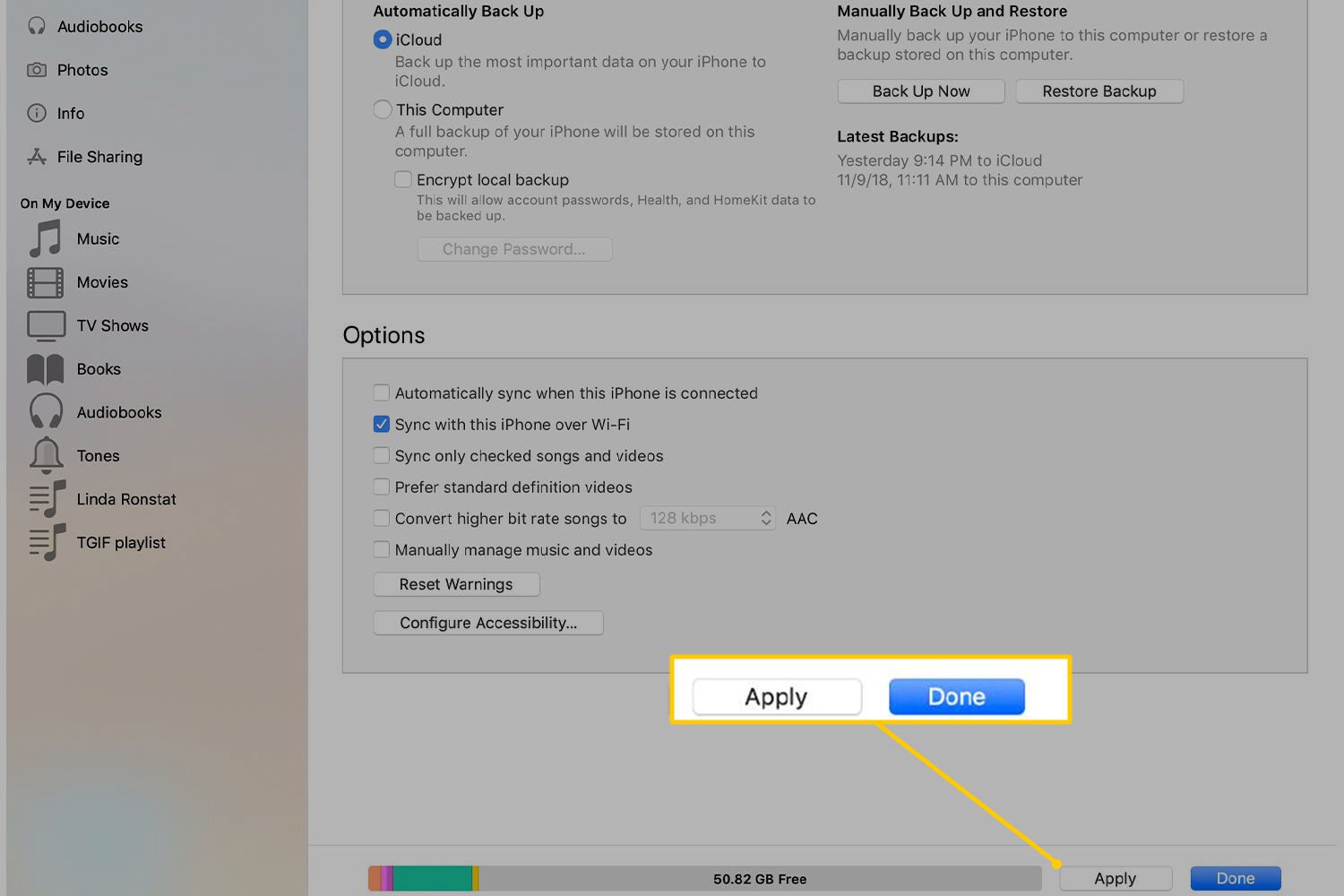
يمكنك أيضًا القيام بذلك دون استخدام iTunes على Mac. اتبع الخطوات التالية:
- قم بتوصيل iPhone بجهاز Mac.
- استخدم Finder وحدد جهاز iPhone.
- اضغط على عام الموجود داخل شريط أزرار الواجهة.
- اختر إظهار هذا [جهاز iPhone] عند الاتصال بشبكة Wi-Fi. تأكد من تحديد المربع.
- أيضًا ، حدد المربع الذي يشير إلى المزامنة التلقائية عند توصيل جهاز iPhone هذا.
- ثم استخدم شريط الأزرار لتعديل إعدادات المزامنة أو تنشيطها.
- اضغط على تطبيق.
الجزء 3. إصلاح مشكلة عدم مزامنة قائمة تشغيل iTunes معها TunesFun
الآن ، يمكنك إصلاح مشكلة عدم مزامنة قائمة تشغيل iTunes معها TunesFun. يعد Apple Music Converter أفضل طريقة للحصول على الأغاني من Apple Music و iTunes. تحصل على نسخة من الملف ويمكنك نقلها والاستماع إليها على أجهزة متعددة.
TunesFun محول ابل الموسيقى يساعدك على تحويل المسارات إلى صيغ مختلفة. السرعات سريعة جدًا - 16x أسرع من البرامج القياسية. بالإضافة إلى ذلك ، يمكنك الحصول على أي عدد تريده من المقاطع الصوتية. حتى أنه يحتوي على إصدارات لكل من Mac و Windows OS.
يمكنك تجربتها مجانًا لاختبارها. لذا ، تحقق من كيفية إصلاح عدم مزامنة قائمة تشغيل iTunes معها TunesFun محول موسيقى Apple:
الخطوة 01. تثبيت البرنامج واختيار المسارات
أولا ، انتزاع TunesFun Apple Music Converter عبر الإنترنت. قم بتثبيته ثم افتحه. بمجرد إطلاقه ، يمكنك ببساطة تحديد المسارات التي تريدها على الواجهة الرئيسية.
الخطوة 02. تعديل الإعدادات والتحويل
بعد ذلك ، اختر إعدادات الإخراج عن طريق تحديد تنسيق إخراج مثل MP3. بعد ذلك ، انقر فوق قسم Output Folder لاختيار مجلد وجهة. تحويل الملفات بالنقر فوق تحويل.

الخطوة 03. نقل الملفات إلى الأجهزة
أخيرًا ، قم بزيارة مجلد الإخراج. انسخ جميع المسارات التي قمت بتحويلها وانقلها إلى الأجهزة التي تمتلكها.
الجزء 4. ملخص
قائمة تشغيل iTunes لا تتم مزامنتها؟ لا مشكلة. لقد قمنا بتغطيتك أعلاه. لقد أخبرناك بكيفية مزامنة قوائم التشغيل باستخدام Windows وMac. لقد قدمنا معلومات حول كيفية القيام بذلك باستخدام iTunes ومن خلال Wi-Fi.
ولحسن الحظ، قدمنا مكافأة في النهاية - TunesFun محول موسيقى أبل. يمكن أن تساعدك هذه الأداة في انتزاع المسارات لاستخدامها في فترة زمنية غير محدودة. بالإضافة إلى أنه يجعل الترفيه ممتعًا وأقل تكلفة ويسهل إدارته. احصل على البرنامج الآن!
اترك تعليقا